
Sileo Demo actualizado a v1.2.0 con administrador de repositorio reescrito
30 octubre, 2022
Cómo crear un instalador USB de macOS 10.15 Catalina
31 octubre, 2022Cómo cambiar tu página de inicio de Safari en Mac, iPhone y iPad
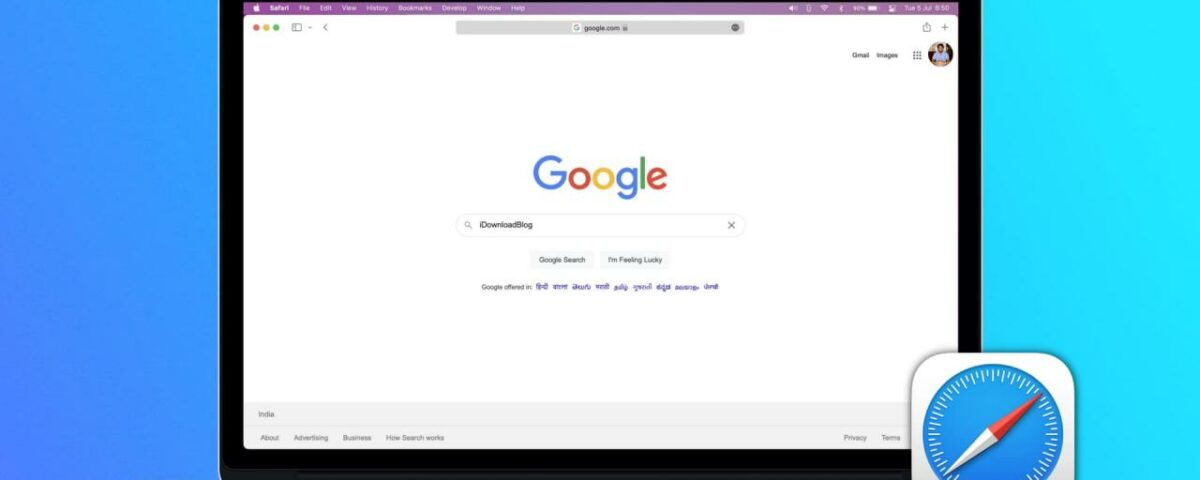
Si bien es posible que no piense mucho en cuál es su página de inicio en Safari , esta puede ser la forma más práctica de ver primero su sitio favorito. Cada vez que abre Safari, puede visitar el sitio web que más le gusta desde el principio o cuando presiona el botón Inicio. Tal vez sea su fuente de noticias preferida, el sitio meteorológico en el que más confía o su sitio de tecnología favorito, iDownloadblog.com.
Para asegurarte de acceder rápidamente a tu sitio web favorito todos los días, aquí te mostramos cómo cambiar tu página de inicio de Safari en Mac, iPhone y iPad.
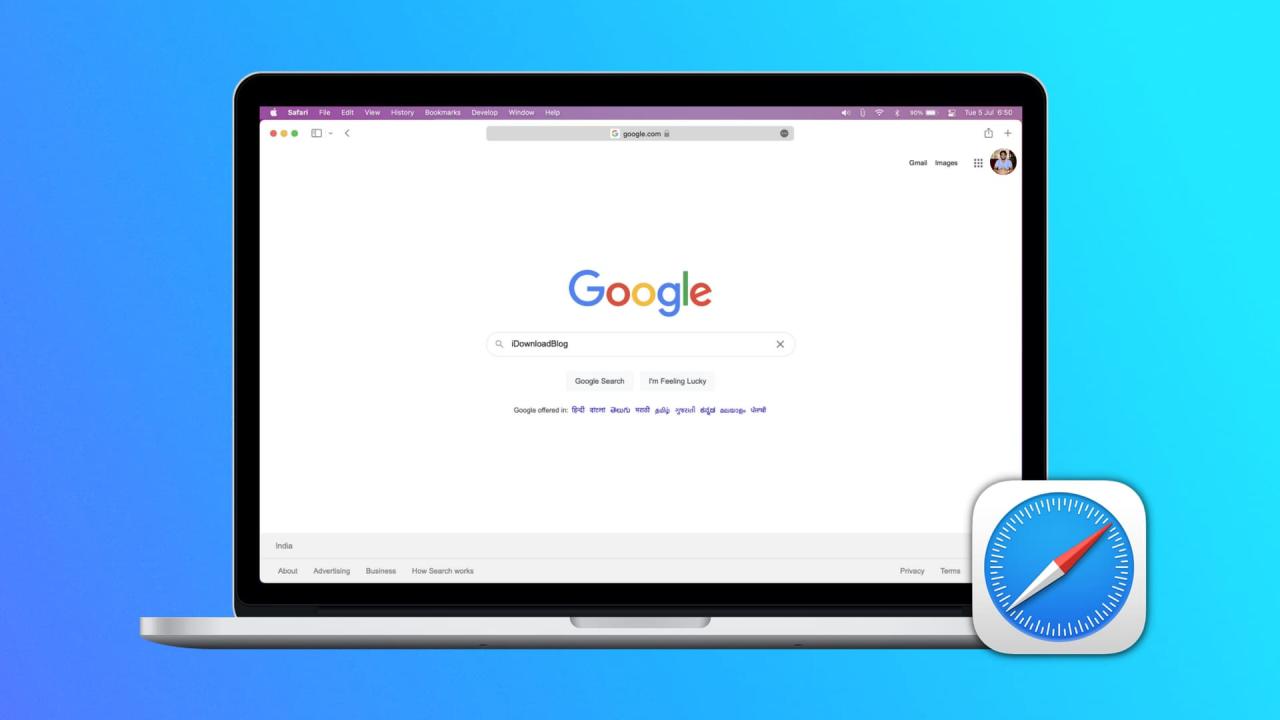
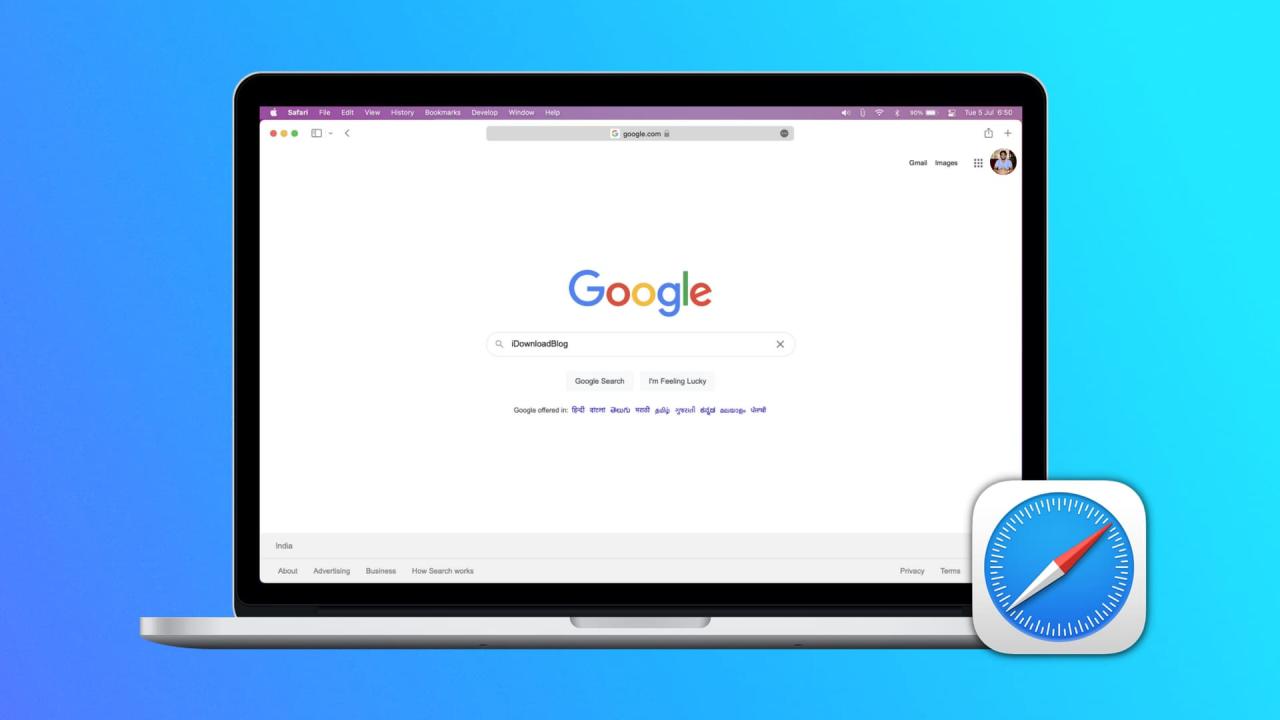
Cambia tu página de inicio de Safari
En Mac
Abra Safari en su Mac y luego siga estos pasos para cambiar su página de inicio:
1) Haga clic en Safari > Preferencias en la barra de menú superior.
2) Elija la pestaña General .
3) En el cuadro junto a Página de inicio , ingrese la URL del sitio web que desea. Si actualmente se encuentra en ese sitio, simplemente haga clic en el botón Establecer página actual . Esto cambiará esa URL por ti.
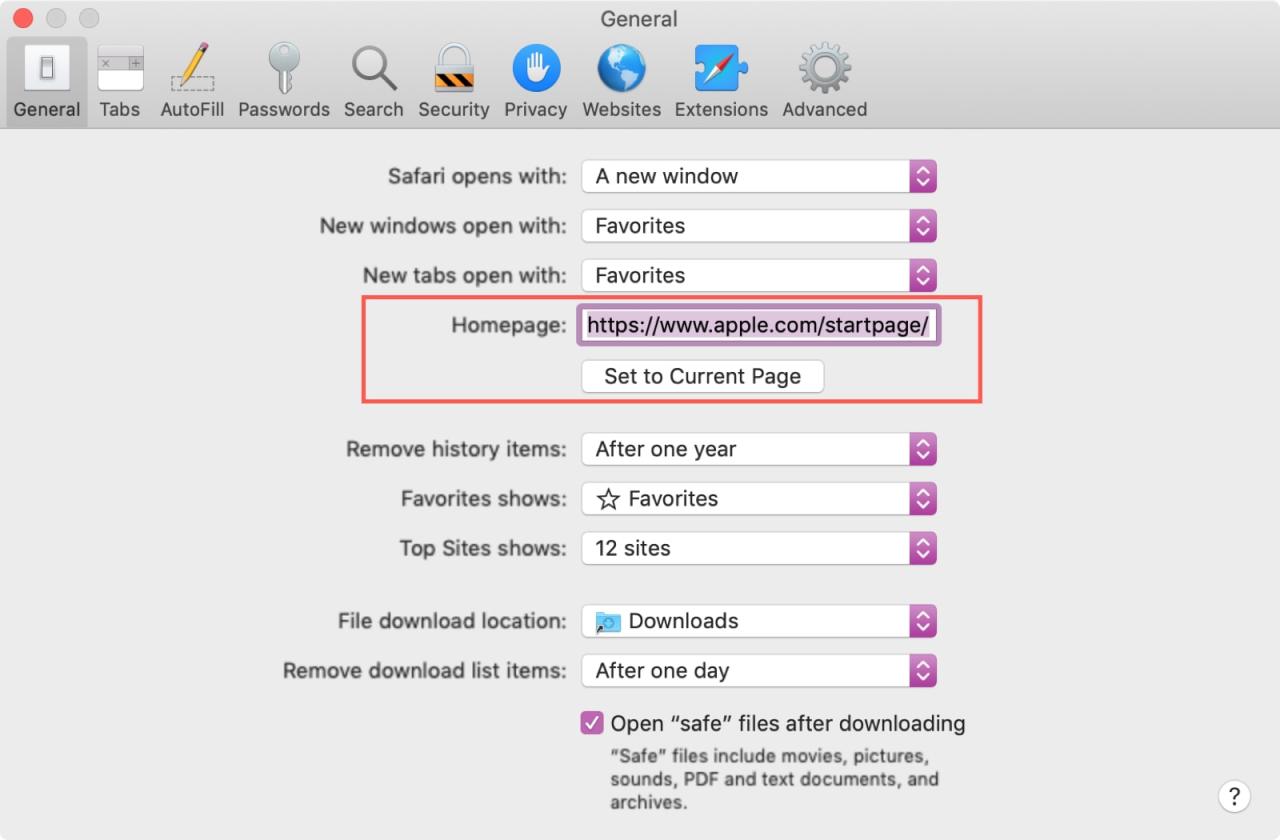
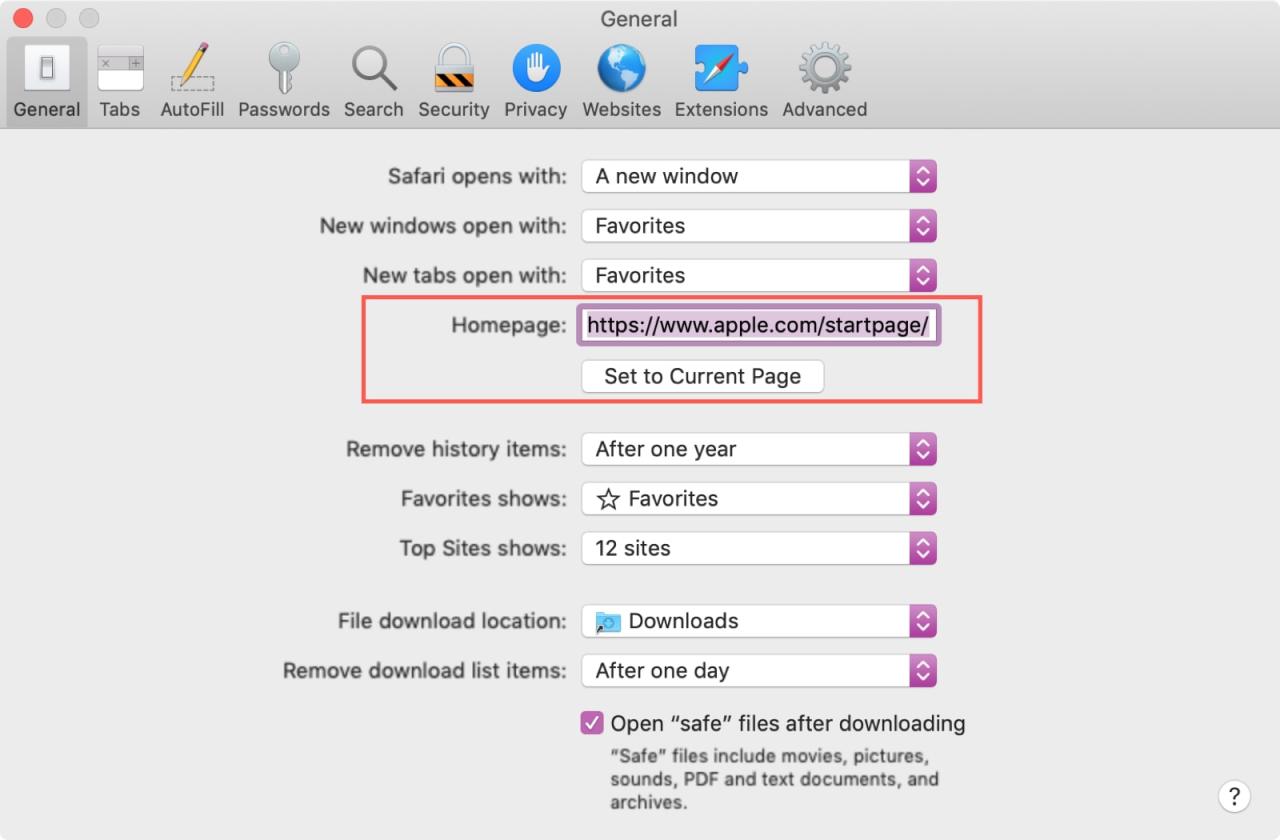
Configure su página de inicio para nuevas ventanas y pestañas
Al hacer el cambio anterior, cada vez que haga clic en el botón Inicio en su barra de herramientas o en Historial > Inicio en la barra de menú, llegará a esa página. Pero puede configurarlo para que cada vez que abra una nueva ventana o pestaña de Safari, también vaya directamente a esa página.
En la misma ventana de Preferencias de Safari, arriba de la Página de inicio , verá las opciones para Nuevas ventanas abiertas con y Nuevas pestañas abiertas con . Puede hacer clic en el cuadro desplegable y elegir Página de inicio para ambos o solo uno.
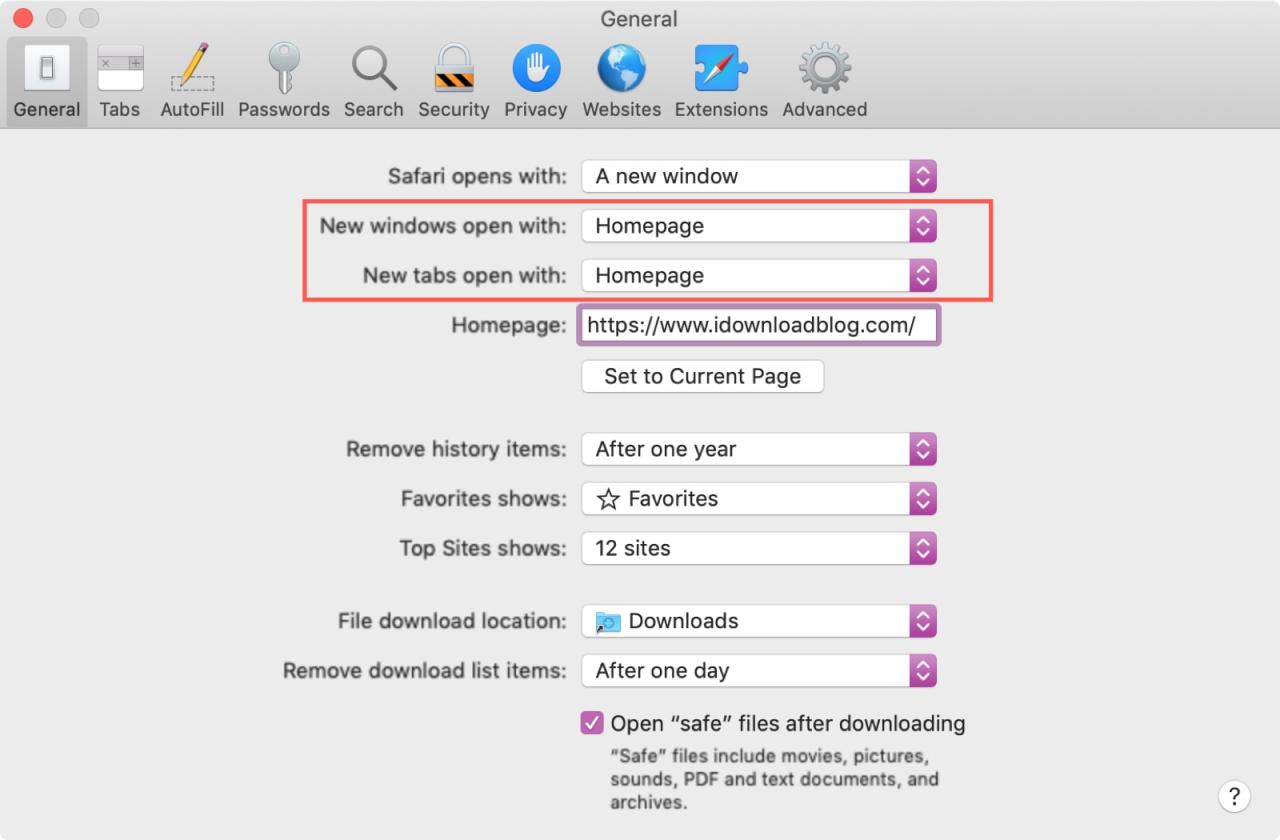
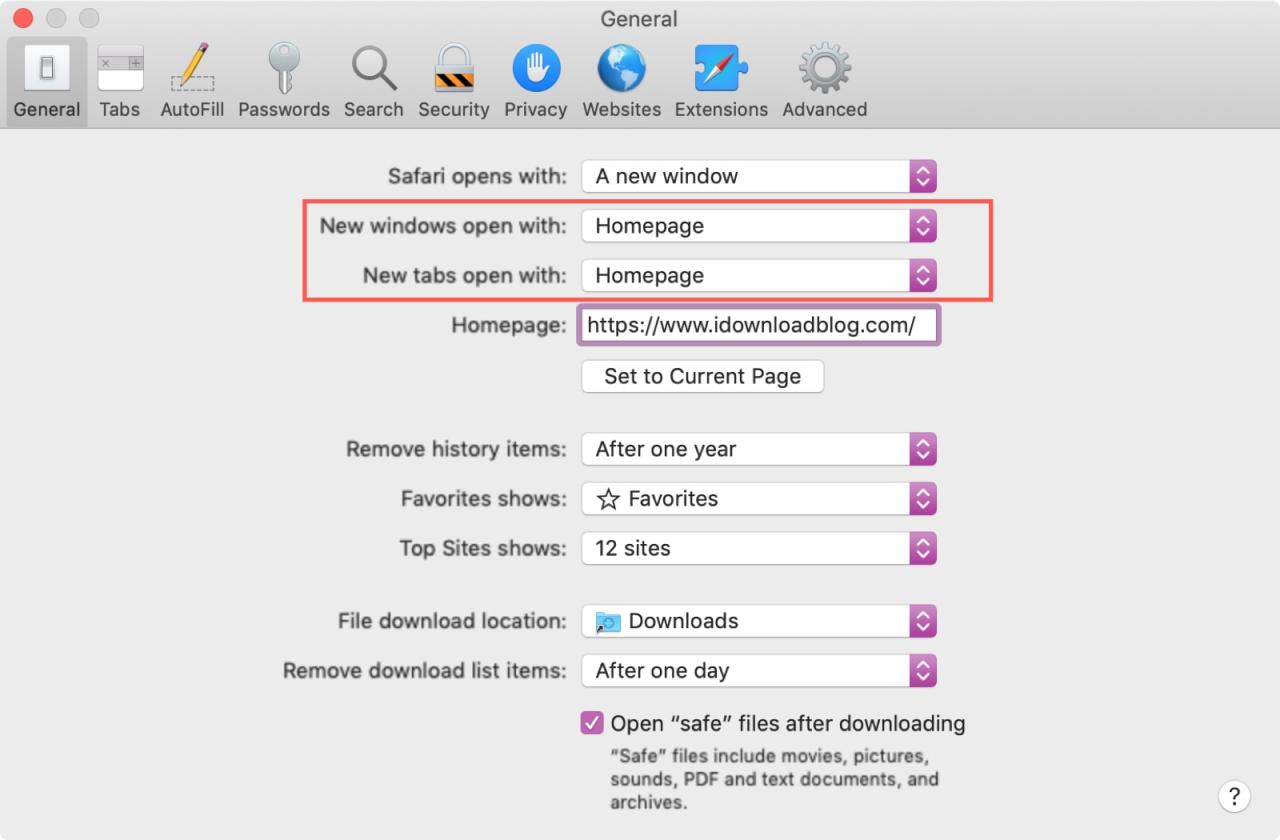
Para algo fuera de lo común, también puede configurar una imagen como su página de inicio de Safari en Mac. Por lo tanto, puede ver a su adorable mascota, su lugar de vacaciones favorito o su amorosa familia cada vez que abre Safari.
En iPhone y iPad
Actualmente, las cosas no son tan simples en iOS como lo son en macOS. No hay una configuración para la página de inicio en Safari en iPhone y iPad. Pero hay una solución que puede usar para abrir siempre Safari con su página favorita. Hará esto creando un acceso directo en su pantalla de inicio, y así es como se hace.
1) Abra Safari en iPhone o iPad y vaya al sitio que desea usar.
2) Toque el botón Compartir en la parte inferior.
3) Seleccione Agregar a la pantalla de inicio .
4) Asigne un nombre a su acceso directo y toque Agregar .
Ahora, cada vez que desee abrir Safari en esa «Página de inicio», simplemente toque su acceso directo.
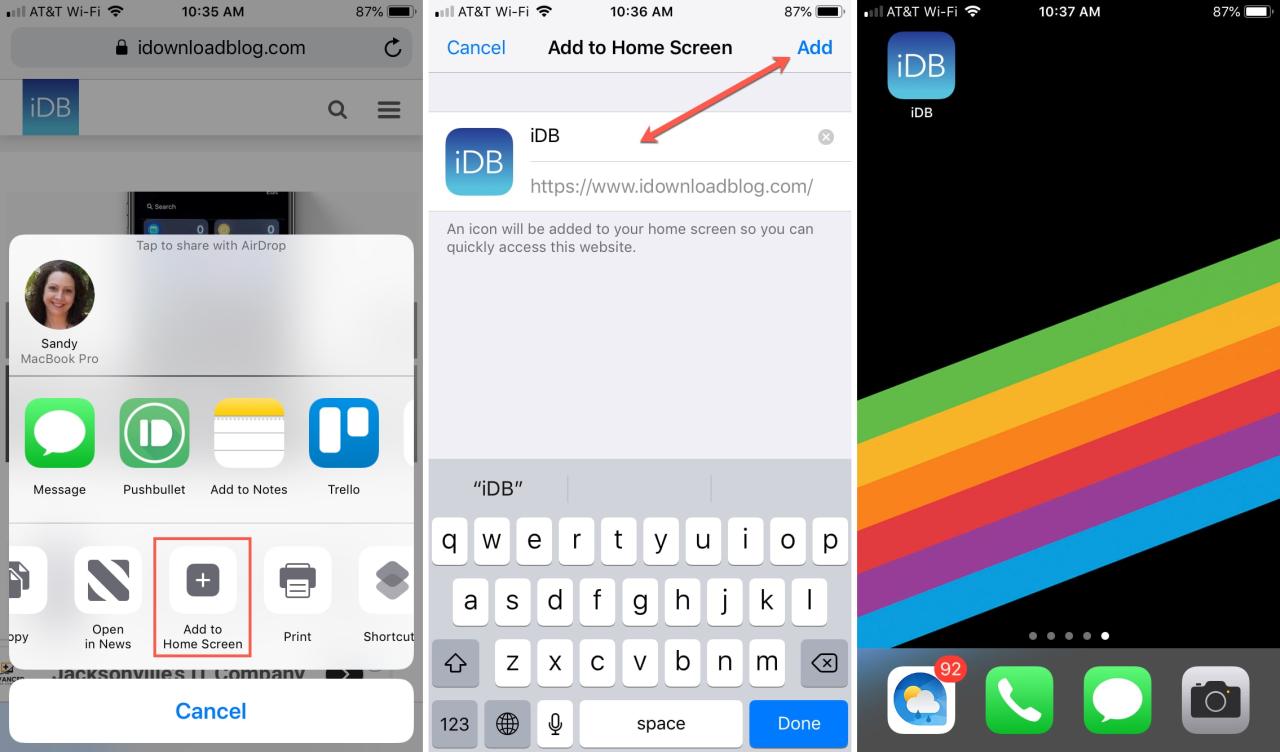
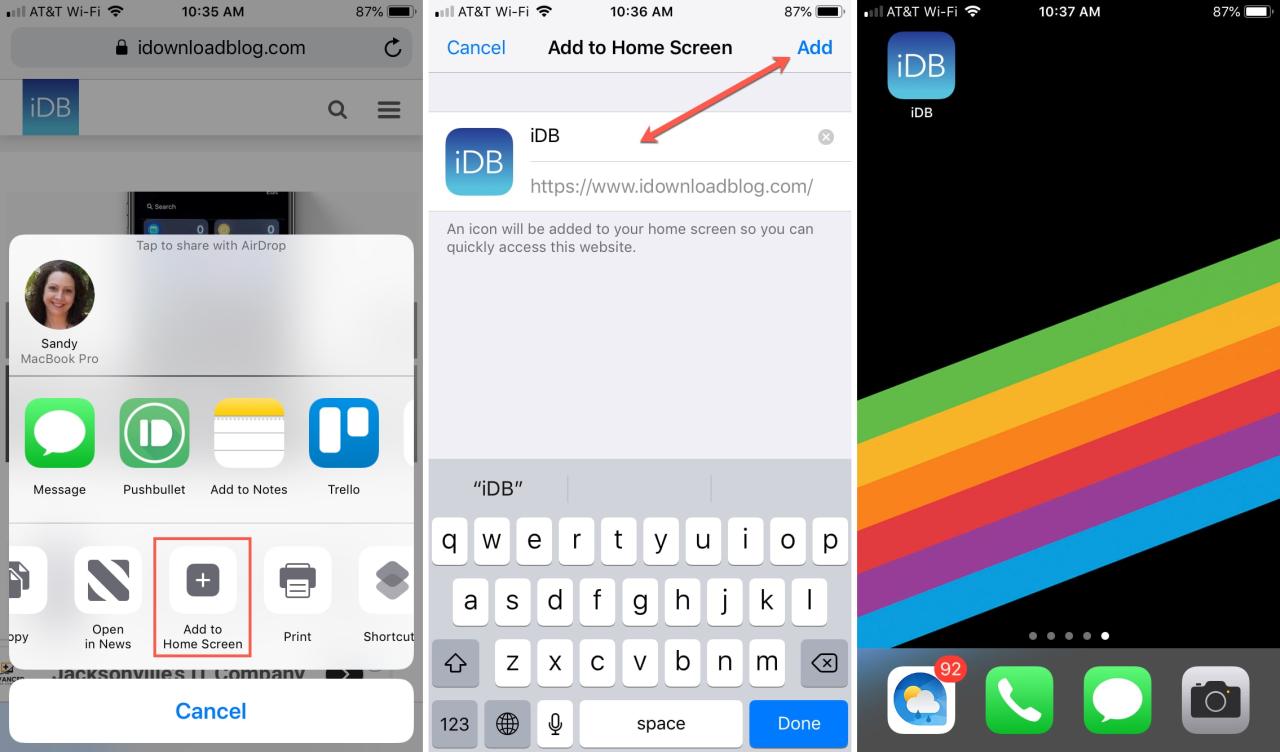
Nota : si un sitio web que usa se abre en modo lector o móvil, es posible que no vea las opciones normales de Safari (pestañas, marcadores, etc.). Por lo tanto, use la versión de escritorio del sitio en su lugar. Antes de realizar los pasos anteriores, seleccione el botón Compartir > Solicitar sitio de escritorio . Luego, siga las instrucciones para agregarlo a su pantalla de inicio.
Configuración de la página de inicio de Safari
Siempre puede usar la función Favoritos en Safari para acceder rápidamente a los sitios que más le gustan. Pero configurar su página de inicio lo lleva a su sitio web favorito más rápido.
¿Planea establecer una página de inicio de Safari para su sitio favorito? ¡Haznos saber! Y si tiene consejos para usar Safari en Mac o iOS que le gustaría compartir, no dude en comentar a continuación.
Consejos útiles de Safari:
- 11 consejos para personalizar y personalizar Safari en iPhone y iPad
- Cómo agregar favoritos en Safari en iPhone, iPad y Mac
- Cómo arreglar las pestañas de Safari que desaparecen en iPad y iPhone







